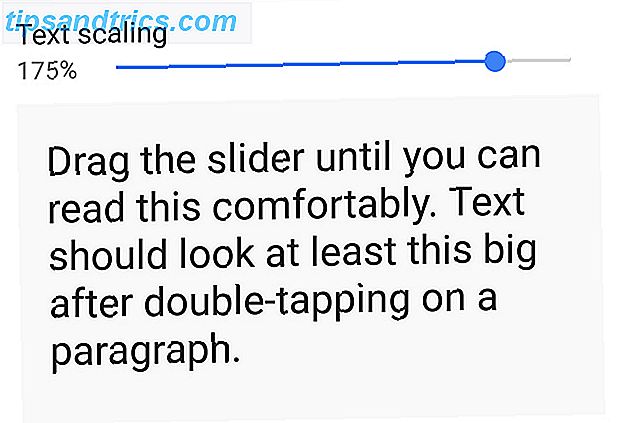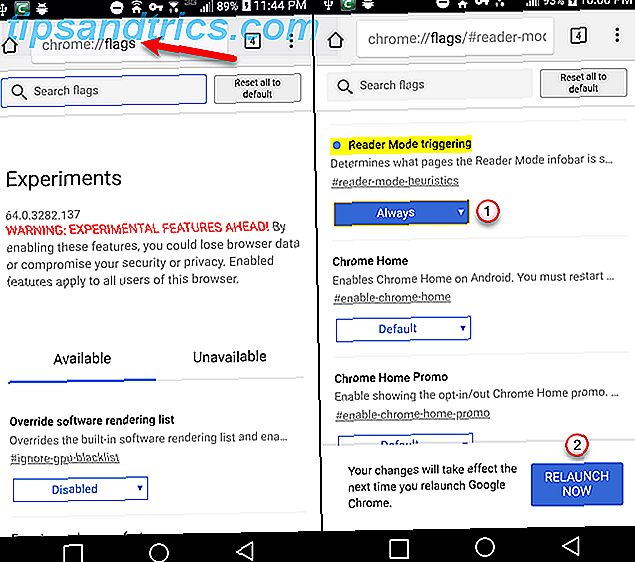Overclocking parece assustador, mas você pode se surpreender com a simplicidade e a segurança do processo. Não, o seu PC não vai explodir. Pode, no entanto, ser capaz de executar em velocidades de clock uma geração acima de seu lançamento. Isso significa um grande aumento de desempenho por quase nenhum dinheiro!
Você já pensou em fazer o overclock da sua placa de vídeo AKA Graphics Processing Unit (GPU) para aumentar seus quadros por segundo (FPS)? Se você não tiver certeza de como começar, deixe-nos guiá-lo no caminho para a iluminação do PC.
O que é overclock?
O que é exatamente o overclock O que é overclocking e como ele pode ajudar seu PC, tablet e telefone [MakeUseOf explica] O que é overclocking e como ele pode ajudar seu PC, Tablet e telefone [MakeUseOf explica] Desde que você tenha hardware de um fabricante que entende esses princípios, você pode fazer muito para incrementar seu sistema, seja um computador, tablet ou smartphone. Uma das melhores coisas que você ... Leia Mais? O termo overclock refere-se à capacidade de um PC de aumentar a velocidade do clock de um componente acima do estoque. Os componentes do PC, como Unidades de Processamento Central (CPUs) e GPUs, operam em uma velocidade de clock. A velocidade do clock é expressa em ciclos por segundo (Hz) e indica a taxa na qual o componente pode executar tarefas.
Fazer overclock do seu componente significa alterar manualmente a taxa de desempenho do seu componente. Para GPUs, isso inclui tanto o Core Clock (CC) quanto o Memory Clock (MC) . O CC determina a velocidade na qual os objetos 3D são renderizados nos jogos, enquanto o que preenche essa forma (texturas) é determinado pelo MC. O MC apenas se refere à capacidade de memória da sua GPU, não à RAM do seu computador.
Para este passo a passo, eu estarei usando uma GPU MSI Radeon R9 380 (4 GB) (CA / UK) . Suas configurações padrão são: CC a 980 MHz e MC a 1425 MHz .
Existe também o parâmetro adicionado de voltagem. Em geral, mudar a tensão é o principal medo dos overclockers de PC iniciantes. Se as configurações de voltagem forem aumentadas para um nível inseguro, você poderá danificar sua GPU - se não imediatamente, por meio de desgaste a longo prazo. No entanto, um aumento de tensão pode significar a diferença entre as velocidades de overclock de extremidade inferior e superior. Se alguém é delicado com aumento de voltagem, você pode ver um aumento agradável no desempenho dos jogos.
Fase Um: Programas de Overclock
Overclocking é um processo e requer ferramentas básicas para testes de estresse e benchmarking. Esse sortimento alcança ótimos resultados e fornecerá leituras precisas.
Programas de overclock
MSI Afterburner é usado para GPUs AMD e NVIDIA. A interface do usuário é fácil de usar e o Afterburner também oferece um software de monitoramento ao vivo. Esta será a principal ferramenta de overclock que você usa. Ele contém configurações para alterar a tensão, o clock do núcleo, o clock da memória e as configurações do ventilador.
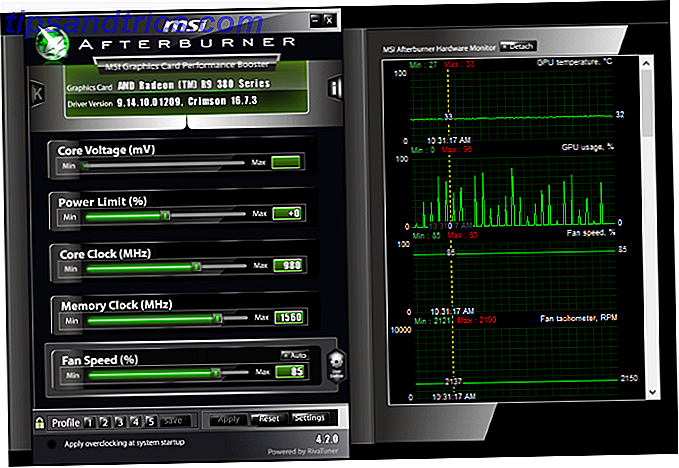
Ferramentas de overclocking similares incluem a série EVGA Precision X e o SAPPHIRE Trixx Utiliity, embora os mesmos parâmetros e utilitários nessas ferramentas estejam presentes no Afterburner.
Disclaimer - Antes de continuar, há algumas coisas que devo mencionar. Em primeiro lugar, o overclocking não anula sua garantia. As configurações do perfil são salvas no seu PC e no seu PC sozinho. Em segundo lugar, se a sua GPU estiver cheia em uma caixa pequena e as configurações de velocidade do ventilador não estiverem definidas, seu overclock causará superaquecimento e desligará o PC. Sempre tome as devidas precauções e garanta o resfriamento adequado Como evitar o superaquecimento do computador e manter seu PC refrigerado Como evitar o superaquecimento do computador e manter seu computador refrigerado Os computadores superaquecidos podem causar desligamentos inesperados, perda de dados e danos ao hardware. Vamos mostrar-lhe como ler as temperaturas do computador e maneiras simples de manter o seu PC cool. Leia mais antes de fazer overclock em seus componentes.
Benchmarking e testes de estresse
O teste de estresse garante a estabilidade do overclock da sua GPU. O software de teste de estresse testa o limite de trabalho da sua GPU. Se o seu overclock estiver instável, o seu PC terá vários problemas gráficos. Se você tiver problemas como desligamentos do PC, reinicie o computador e diminua as configurações de overclock. As falhas do PC devido a overclocks não implicam uma falha grave do PC ou da GPU. Isso é normal e pode ser revertido ajustando as configurações de overclock.
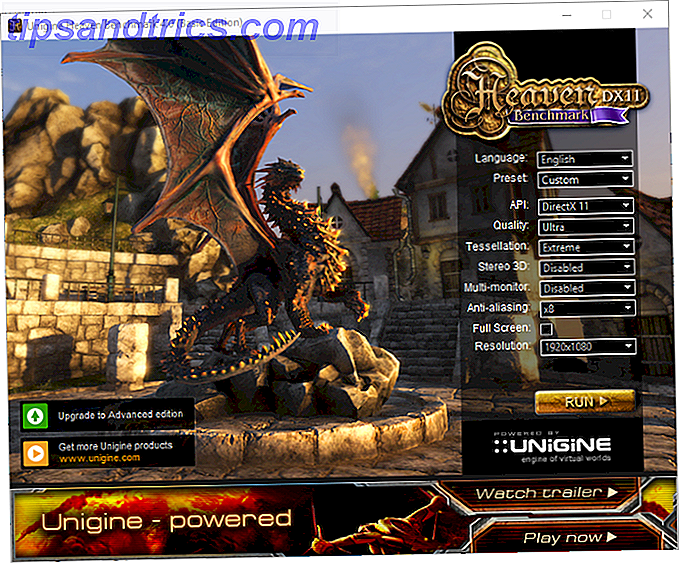
Unigine é um excelente fabricante de software de teste de estresse GPU. Valley e Heaven são ambos programas de teste de estresse de alto desempenho Como testar com segurança o seu CPU (com Overclock), GPU e RAM Como testar o estresse com segurança Sua CPU (com overclock), GPU e RAM Testes de estresse podem revelar se o seu sistema permanece estável sob cargas pesadas, especialmente se você fizer overclock em seu hardware. Mostramos a você como os testes de estresse funcionam e as armadilhas a serem observadas. Consulte Mais informação . Além disso, eles fornecem uma pontuação abrangente de FPS e Unigine para avaliar o desempenho da sua GPU. Benchmark a GPU até que você perceba falhas gráficas. Em seguida, avance para diminuir suas configurações até receber uma imagem nítida.
Software de monitoramento
O HWMonitor é um excelente software de monitoramento, que fornece temperaturas mínimas, máximas e atuais em tempo real, leituras de tensão, velocidades de ventilador, velocidades de clock e muito mais. Embora o Afterburner forneça suas próprias leituras, é melhor avaliar seus tempos e velocidades usando mais de um software de monitoramento.
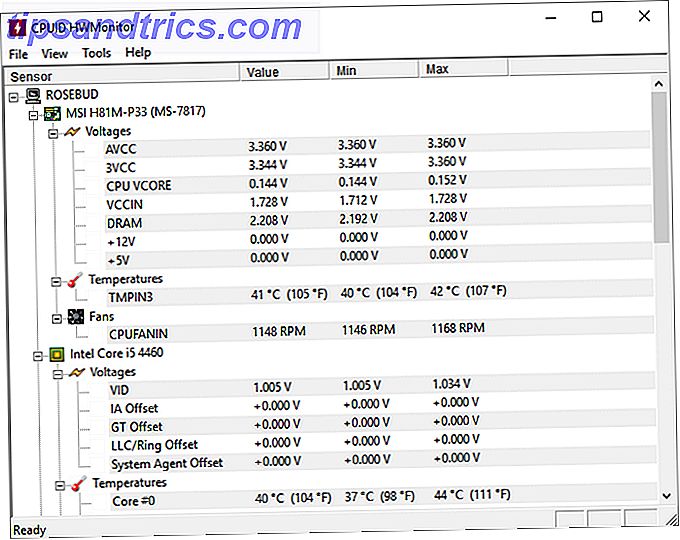
O RealTemp também fornece leituras de temperatura confiáveis. Através do processo de overclocking, seu PC como um todo irá aquecer. Quanto mais alto for o limite de desempenho, mais quente será o componente. Certifique-se de que as temperaturas do seu componente permaneçam abaixo de 80 C. Se um computador superaquecer, ele poderá ser desligado para preservar as peças.
Um overclock seguro considera parâmetros externos como temperatura. Para garantir que o desempenho da GPU, e não a temperatura, seja a área de foco, tome medidas para resfriá-la antes de um overclock.
Fase dois: aumento da velocidade do relógio (overclock)
Antes de aumentar a velocidade do relógio 5 Especificações pouco conhecidas que poderiam estar desacelerando o seu PC 5 Especificações pouco conhecidas que poderiam estar desacelerando o seu PC Vamos dar uma olhada em cinco fatores menos conhecidos que afetam o desempenho do seu computador, e mostrar como você sempre pode obter o máximo de retorno para o seu dinheirinho ao atualizar. Leia mais, verifique se o software de monitoramento está aberto. Use-os para assegurar-se de duas coisas: uma, que suas velocidades de clock são precisas e duas, que suas leituras de temperatura ociosa são baixas (30–50 ° C).
É difícil encontrar suas configurações ideais de overclock. Embora as configurações de overclock variem dependendo da GPU, outros fatores desempenham um papel. Resfriamento, modelo de placa-mãe e modelo de CPU contribuem para o desempenho de sua placa gráfica. Você é o único que pode determinar um ótimo overclock. No entanto, a pesquisa das configurações de overclock estável da sua GPU pode orientá-lo na direção certa. Por exemplo, um post no subreddit PCMasterRace do Reddit sugeriu um CC de 1080 MHz e um MC de 1500. Usarei isso como uma configuração de teste e tentarei ultrapassá-lo, modificando algumas configurações do Afterburner.
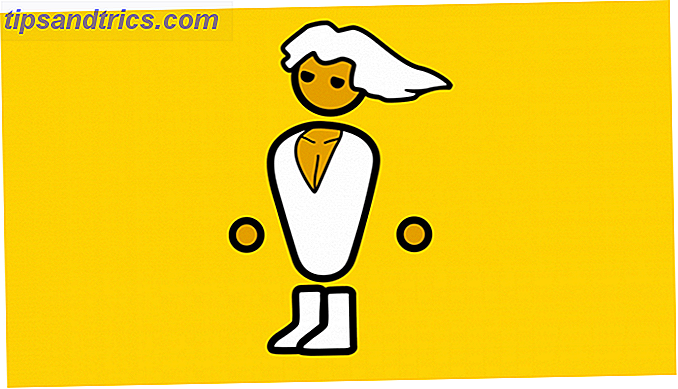
Caso contrário, comece a aumentar o CC em +100 e, em seguida, adicione incrementos de +10 após cada teste. Quando você começar a receber artefatos visuais, comece a aumentar a tensão em incrementos de +5.
Para habilitar o controle de tensão e monitoramento de tensão, clique em Configurações e assegure-se de que a opção Desbloquear controle de tensão e Desbloquear monitoramento de tensão esteja marcada. Depois de encontrar um overclock estável, com o mínimo de artefatos visuais, comece a aumentar o MC por incrementos semelhantes ao do clock principal.
Limite de potência
O limite de energia controla a quantidade de energia que a GPU pode receber. À medida que você aumenta os parâmetros, especialmente a tensão, a GPU exigirá um fluxo elétrico maior. Deixar isso em zero pode limitar o desempenho máximo. Para overclockers iniciantes, deixe seu limite de energia em zero para aproveitar os benefícios do overclocking. Para os overclockers mais aventureiros, acelere o limite de potência até a configuração mais alta para mais espaço de cabeça de overclock.
Para usuários de AMD, você normalmente só terá a configuração de limite de energia. As GPUs NVIDIA incluirão um limite de temperatura (limite de temperatura). Este parâmetro limita o desempenho de uma GPU durante leituras de alta temperatura para evitar um gargalo devido ao superaquecimento. No entanto, também pode impedir que sua GPU mantenha o desempenho máximo em níveis de temperatura relativamente baixos. Aumente o limite de temperatura tanto quanto você faz o limite de energia. Somente execute esta ação, no entanto, se o seu PC estiver adequadamente resfriado.
Em caso de desligamento
Um overclock instável resultará em uma das duas coisas: um crash ou artefatos gráficos. Nenhum deles resultará em danos irreversíveis. Se você tiver um desligamento, simplesmente reinicie seu PC e diminua suas configurações de overclock.
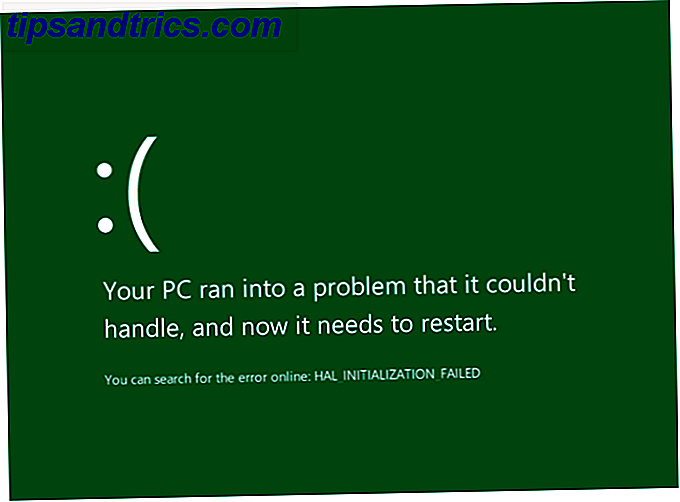
Salvando Configurações e Perfis
As configurações são muito fáceis de salvar, assim como os perfis. Os perfis permitem que os usuários salvem as configurações de overclock para uso de um botão. Para salvar uma preferência de configuração, clique em Salvar e selecione um número. Para carregar essa mesma configuração, clique no número e selecione Aplicar . Para excluir a preferência, clique com o botão direito do mouse no número.
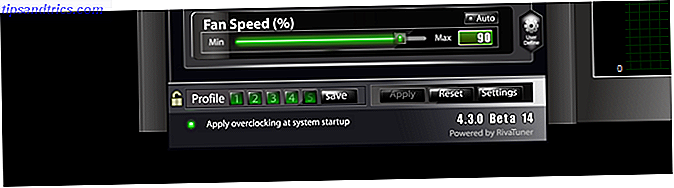
Vá até Configurações e clique na aba Perfil . A partir daqui, você pode atribuir teclas de atalho ao seu perfil de overclock e ditar quando ocorrem as configurações de overclock. Renderizando objetos 2D, ele usará automaticamente uma configuração de perfil inferior à renderização de objetos 3D. Os objetos 2D incluem filmes, navegadores e outros programas, enquanto os objetos 3D incluem alguns softwares de edição de imagens e a maioria dos jogos para PC. Por fim, clique em Aplicar overclock na inicialização do sistema para ativar sua configuração de overclock na inicialização.
Fase Três: Teste de Estresse
O teste de estresse testa a estabilidade do seu overclock. Os testes de estresse são separados dos benchmarks. Os benchmarks medem o desempenho de um PC. Testes de estresse levam sua GPU à sua velocidade de clock e limites de temperatura. Um teste de estresse adequado resultará em um dos dois eventos: artefatos visuais ou uma falha. Um acidente indica Por que o Windows bateu? Um guia de solução de problemas Por que o Windows travou? Um guia de solução de problemas Quando o Windows trava, mantenha a calma e reinicie. Na maioria dos casos, é um evento singular. Se o computador travar novamente, consulte este guia de solução de problemas passo a passo. Bookmark para uso futuro. Leia mais que seu overclock é instável e deve ser abaixado. Isto implica que o seu CC está muito alto e deve ser baixado ou a tensão deve ser aumentada para corresponder ao CC.
Artefatos visuais - uma descoloração ou rasgo em um quadro - não travam seu PC. No entanto, eles são indicativos de um overclock instável ou imperfeito. Ao primeiro sinal de artefatos, saia do teste e ajuste suas configurações. Comece a discar CC, voltagem e MC até não ver mais artefatos durante os testes de estresse.

Antes de passar por um teste de estresse, verifique suas configurações. Como você está tentando levar sua GPU ao limite, verifique se você tem as configurações mais altas possíveis ativadas em seu software. Se você está enfrentando gargalos de resolução - onde sua GPU domina sua resolução de 1440 x 900 - você pode ajustar suas configurações de GPU Como obter uma resolução de tela de 4k e mais de graça Como obter uma resolução de tela de 4k e mais de graça Você sabe que pode aumentar sua resolução de tela nativa sem obter um novo monitor? Mostramos a você como ativar a super resolução com sua placa gráfica AMD ou NVIDIA no Windows. Leia mais para testar sua GPU em configurações de 1080p e além.
Quarta fase: benchmarks
Você pode começar a comparar o desempenho da sua GPU depois de gerenciar as configurações estáveis do overclock. Aqui está o detalhamento de cada configuração que usei:
NOC (sem overclock)
- Velocidade do relógio - 980
- Relógio da Memória - 1425
ROC (Overclock do Reddit)
- Velocidade do relógio - 1080
- Relógio de Memória - 1500
SOC (Overclock automático)
- Velocidade do Relógio - 1100
- Relógio de Memória - 1560
- Tensão do Núcleo - +10
- Limite de Potência - +20
O gráfico abaixo mostra os números de FPS que alcancei ao longo dos meus testes. Eu recebi essas leituras usando o utilitário de benchmarking do Bioshock Infinite Como comparar o seu CPU e GPU como um profissional Como comparar o seu CPU e GPU Como um benchmarking Pro permite que os usuários avaliem o desempenho do hardware, solucionem problemas e comparem as configurações do sistema. É comumente usado entre os jogadores. Apresentamos os detalhes técnicos e mostramos como os profissionais avaliam seus sistemas. Consulte Mais informação .
Lembre-se, diferentes jogos estressam as GPUs de maneira diferente. Por exemplo, uma configuração de overclock que estava dando artefatos na ferramenta de teste de estresse pode não mostrar artefatos, mesmo em jogos como Skyrim e Grand Theft Auto V. É, no entanto, uma indicação de que seu overclock não é ideal. É melhor evitar todos os artefatos ou colisões de qualquer tipo.
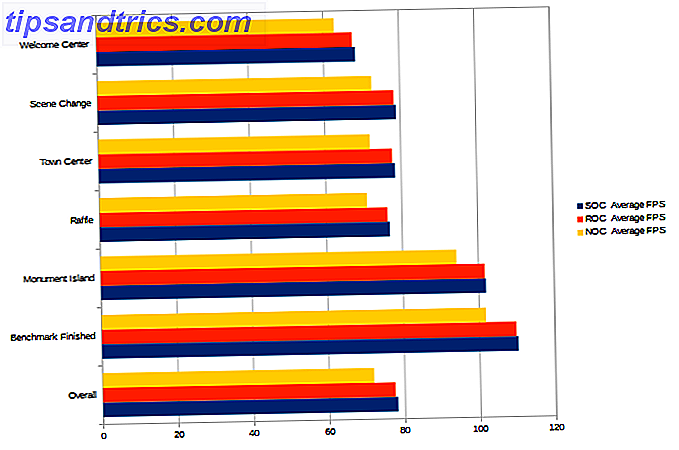
Os números de referência mostram um aumento constante no FPS. Você pode notar que o overclock funciona de forma mais eficaz para reduzir o atraso durante momentos de intensa atividade na tela. Embora o overclocking forneça apenas um modesto aumento nos FPS de jogos em geral (+7 no total de FPS neste caso), este é um aumento de desempenho gratuito que custará apenas algum tempo e testes.
Se você executou todas essas etapas com segurança e cautela, poderá desfrutar de um upgrade de desempenho gratuito nos próximos anos.
Vá e faça overclock no seu GPU!
Overclocking pode parecer uma maneira perigosa de espremer o suco da sua placa gráfica. No entanto, como tudo padrão, isso simplesmente não faz isso para alguns de nós. O overclocking da sua GPU é um direito, e aqueles que se incomodam em aprender sobre o overclock da placa de vídeo podem esticar sua GPU mais do que nunca.
Você faz overclock de sua GPU? Quais métodos você usa? Deixe-nos saber nos comentários abaixo!